MATERIAL 
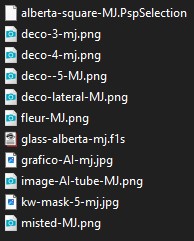
*** Preset Glass - dois cliks sobre o mesmo ele se instalará
*** Seleção - Copiar/Colar dentro da pasta Selections do PSP
PLUGINS
Mehdi - Kaleidoscope 2.1
Filters Unlimited 2 - Tile & Mirror
MuRa's Seamless
Eye Candy 5 - Impact
MuRa's Meister
__________________________________________________________________________________________________
Cores usadas neste tutorial - Foreground #dfbf89 - Background #7e400f
Cores de acordo com seu gráfico
Abrir o gráfico-AI-mj - ou outro de suas escolha - Edit Copy e minimizar
1.- Abrir Imagem transparente - 1000x700px - Selections - Select All
* Colar dentro da seleção imagem acima copiada - SELECT NONE
2.- Adjsut - Blur - Radial Blur
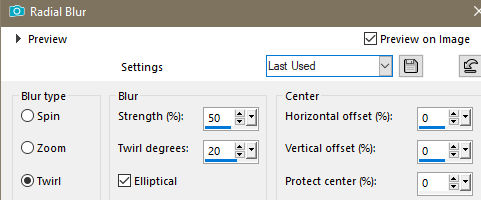
3.- Plugin - Mehdi - Kaleidoscope 2.1
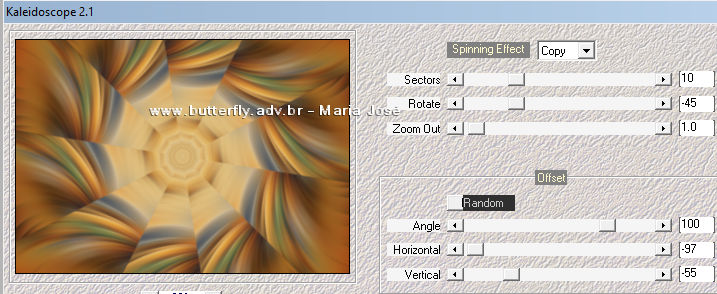
4.- Filters Unlimited 2 - Tile & Mirror - Seamless Blend (vertical)
5.- Effects - Reflection Effects - Rotating Mirror - DEFAULT
6.- Adjust - Add Noise - 7 - Uniform - Mono clicado
7.- Effects - Edge Effects - Erode - em seguida - Enhance
* Fazer uma cópia desta imagem - SHIF+D - Minimizar - vamos usar no final
__________________________________________________________________________________________________
8.- Layer - Add New Layer - preencher com a cor clara (#dfbf89)
9.- Layers - New Raster Layer - From Image - kw-mask-5-mj
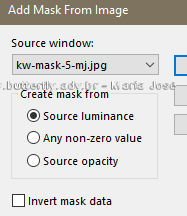
* Layers - Merge Group
10.- Plugin - MuRa's Seamless - Emboss at Alpha - DEFAULT
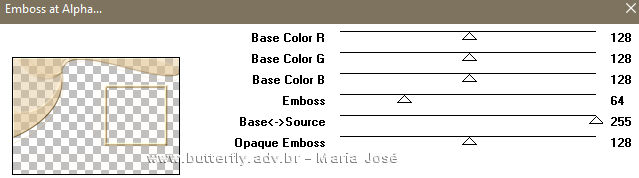
* Blend Mode - Hard Light
__________________________________________________________________________________________________
11.- Selections - Load Selection from Disk - alberta-square-MJ
* Layers - Add New Layer
13.- Edit - Copiar/Colar dentro da seleção o misted
14.- Eye Candy 5 - Impact - Glass - preset glass-alberta-MJ
* Layer - Move Down - SELECT NONE
* Ativar a Raster 1 - Layers - Duplicate
15.- Edit - Copiar/Colar como nova layer - deco-4-mj
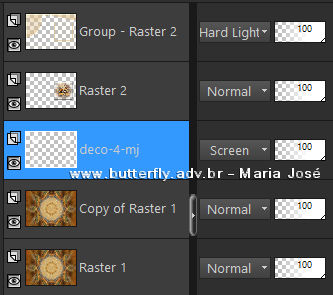
* Blend Mode - Screen - Layers - Merge Down
__________________________________________________________________________________________________
16.- Plugin - MuRa's Meister - Perspective Tiling
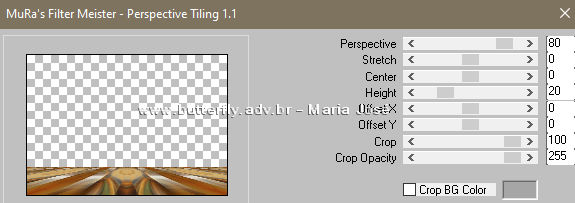
17.- Ferramenta Magic Wand - Tolerância 0 - Feather 50 - Selecionar a Transparência
* DELETAR +/- 6 VEZES - SELECT NONE
__________________________________________________________________________________________________
18.- Edit - Copiar/Colar - como nova layer - deco-3-mj
* Blend Mode - Screen
19.- Edit - Copiar/Colar como nova layer - deco-lateral-MJ
20.- Objects - Align - Top - em seguida - Align - Left
* Blend Mode - Overlay (no modelo Luminance (L)
21.- Edit - Copiar/Colar como nova layer - deco-5-MJ - Layers - Bring to Top
* Posicionar - ver modelo
* Blend Mode - Hard Light
__________________________________________________________________________________________________
TAG LAYERS - ORGANIZAR - Blend Mode e ou Opacidade de acordo com suas cores
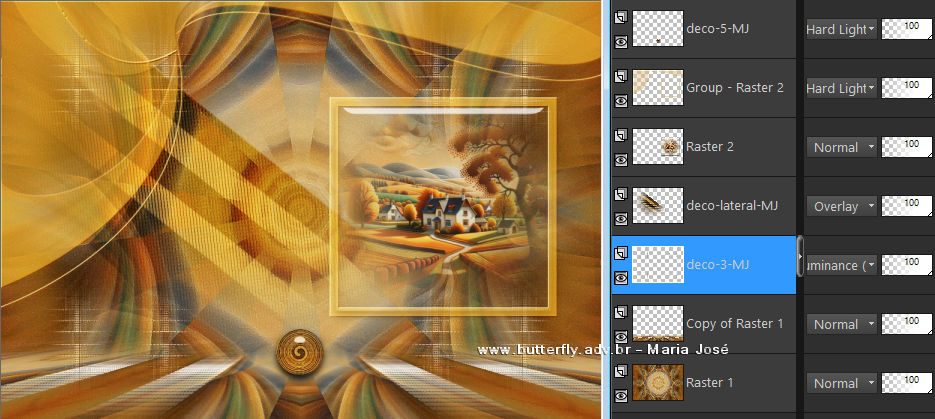
* Layers - Merge Visible
22.- Selections - Select All - Selections - Modify - Contract 5
23.- Selections - Invert - Adjust - Blur - Gaussian Blur - Radius 20,00
* Drop Shadow 0, 0, 60, 30, preto
__________________________________________________________________________________________________
BORDERS
24.- Selections - Select All - Image Add - Borders - 50 px - branco
25.- Selections - Invert - Ativar a imagem Minimizada - Copiar/Colar dentro da seleção
26.- Effects - 3D Effects - Cutout
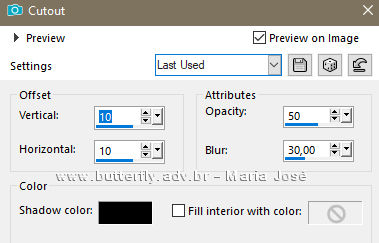
__________________________________________________________________________________________________
* SELECT NONE
27.- Edit - Copiar/Colar o tube personagem e o tube decorativo
* Posicionar - Drop Shadow critério pessoal
28.- Assinar o trabalho - Image - Add Borders - 1px - cor escura (#7e400f)
29.- As layers estão mergidas - Image Resize - Width 1000px - Salvar em .jpg
Espero que apreciem, obrigada.
__________________________________________________________________________________________________
Outro modelo

Agradeço a amiga NENA SILVA que testou para mim.




Este tutorial foi criado em janeiro de 2024 por Maria José do Prado. É protegido pela lei de Copyriht e não poderá ser copiado,
retirado de seu lugar, traduzido ou utilizado em listas de discussão sem o consentimento prévio e escrito de sua autora acima declinada.